Spotify теперь позволяет загружать песни на Apple Watch
Обновлено 21 МАЯ 2021 г.
Spotify наконец-то выпустил возможность загружать ваши любимые плейлисты, альбомы и подкасты на Apple Watch. Все пользователи уже могут воспроизводить треки, альбомы, плейлисты и подкасты, и теперь премиум-пользователи также смогут загружать все, что они слушают, для истинного автономного и без телефонного опыта. - читать далее
- Найдите музыку и подкасты, которые вы хотите загрузить на свои часы.
- Выберите плейлист, альбом или подкаст, нажмите три точки (...) и выберите «Загрузить на Apple Watch».
- Чтобы проверить прогресс, перейдите в раздел «Загрузки» на часах.
- Как только плейлисты, альбомы или подкасты в вашей библиотеке будут загружены, рядом с их названиями вы увидите небольшую зеленую стрелку.
- Подключите наушники и начните слушать, где бы вы ни находились!
Эта функция будет работать на любых Apple Watch от Series 3. Вам нужно будет работать как минимум на WatchOS 6 (рекомендуйте 7.1+). Также важно убедиться, что у вас установлена последняя версия приложения и учетная запись Spotify Premium.
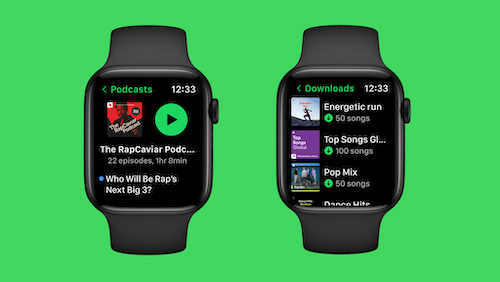
Играйте в Spotify на Apple Watch в автономном режиме без Premium
Только пользователи Premium могут загружать плейлисты и подкасты на Apple Watch для автономного использования. Если вы хотите воспроизводить музыку Spotify на Apple Watch в автономном режиме без премиум-класса, вот решение.
Ondesoft Spotify Music Converter позволяет загружать песни, альбомы, плейлисты и подкасты Spotify в MP3, M4A, WAV, FLAC, OGG или AIFF на Mac и Windows с учетной записью Premium или Free. Затем вы можете синхронизировать загруженные песни Spotify с Apple Watch и воспроизводить их в автономном режиме в любое время.
Следуйте подробному руководству, как показано ниже, чтобы узнать, как загрузить музыку Spotify в mp3 и синхронизировать ее с Apple Watch.
Часть 1 Скачать музыку Spotify в MP3
Шаг 1: Добавьте музыку Spotify, которую вы хотите загрузить
Загрузите, установите и запустите Ondesoft Spotify Converter. Пожалуйста, убедитесь, что вы установили приложение Spotify на свой компьютер.
Вариант 1 Перетащите песни, альбомы или плейлисты, которые вы хотите загрузить из приложения Spotify в интерфейс Ondesoft Spotify Converter.

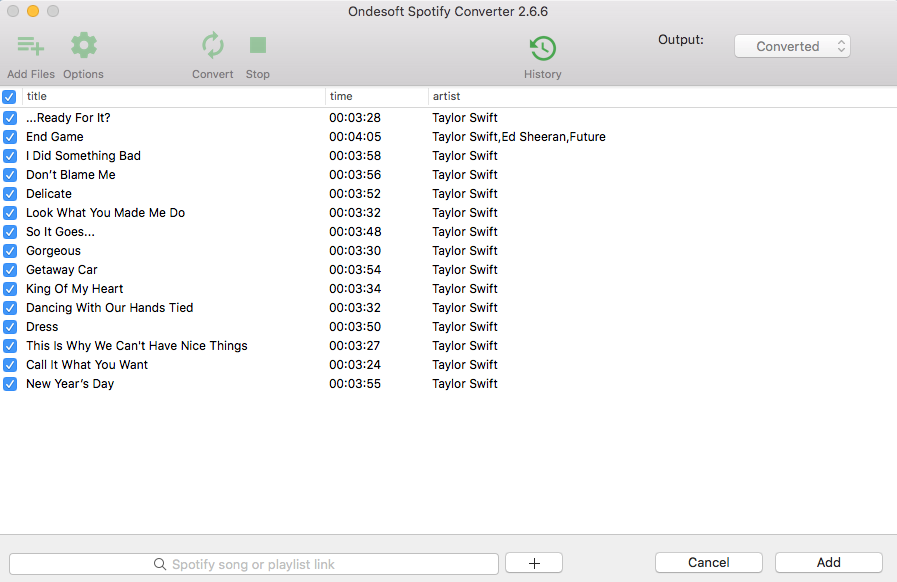
Вариант 2: Нажмите кнопку «Добавить файлы», скопируйте и вставьте ссылку на песню/альбом/плейлист Spotify в нижнюю область, затем нажмите кнопку Добавить.

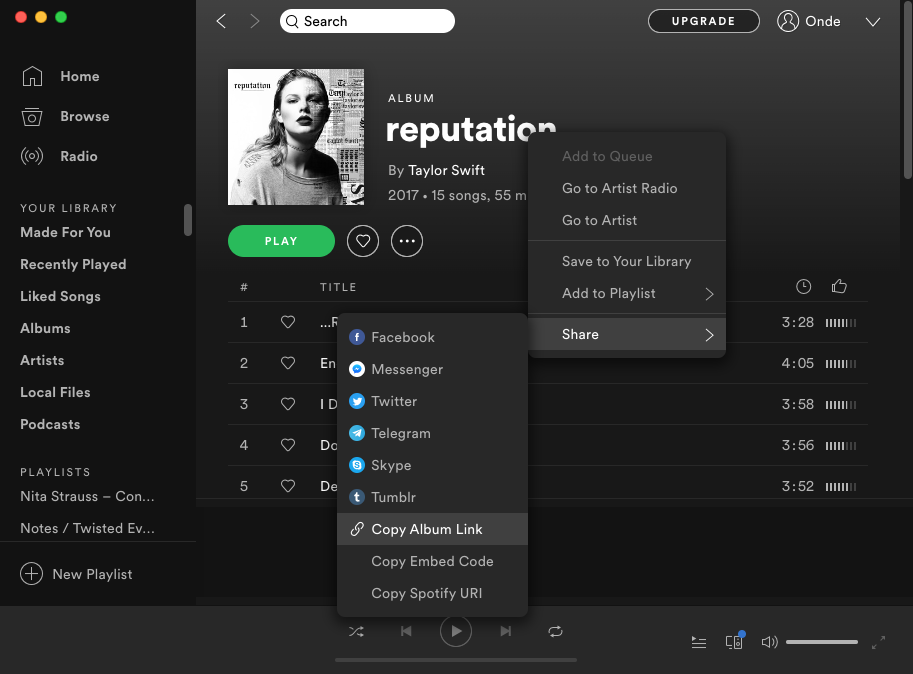
(Немного щелчком мыши на имени песни/альбома/плейлиста, а затем выберите «Поделиться - Копировать песню/альбом/ссылку плейлиста»)
Шаг 2: Выберите форматы вывода
Выходной формат по умолчанию - mp3. Вы также можете нажать кнопку «Параметры», чтобы выбрать другой выходной формат (MP3, M4A, WAV, FLAC, OGG или AIFF), битрейт и частоту дискретизации.

Шаг 3: Начните загрузку и конвертирование музыки Spotify
По завершении вышеуказанных настроек нажмите кнопку «Преобразовать», чтобы начать преобразование.

После преобразования нажмите на значок папки ниже, чтобы найти песни Spotify без DRM.

Часть 2 Добавить преобразованную музыку Spotify в библиотеку iTunes
Добавьте преобразованные песни Spotify в свою библиотеку iTunes, а затем создайте для них плейлист. Включите Медиатеку iCloud, и вся ваша библиотека iTunes также появится на вашем iPhone.
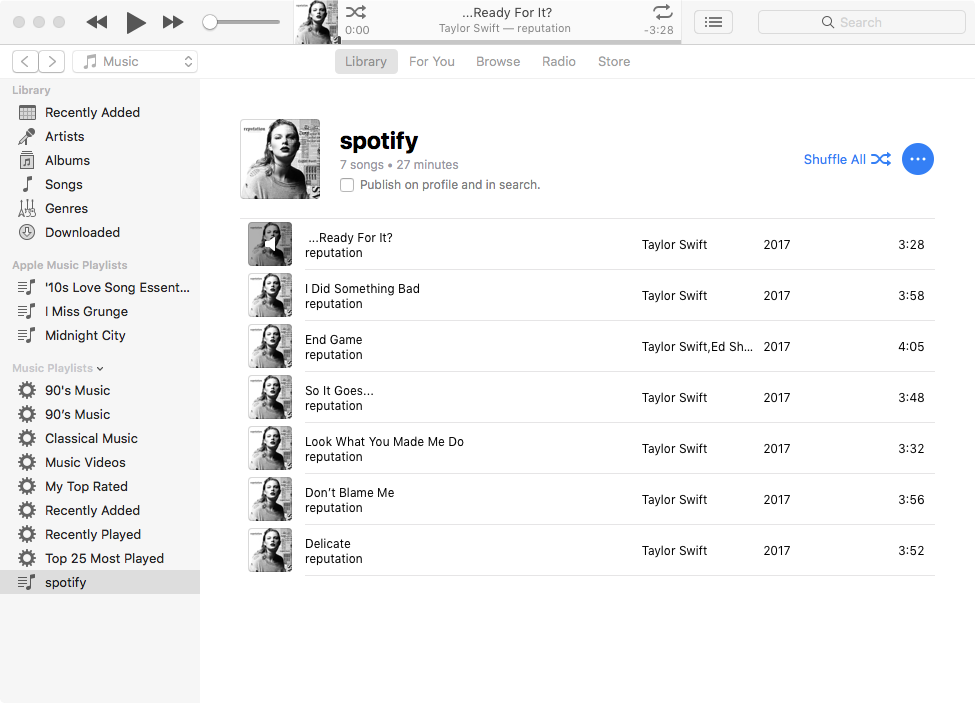
Часть 3 Синхронизация музыки Spotify с Apple Watch
Добавьте преобразованные песни Spotify на Apple Watch, синхронизовав их. После синхронизации вы можете воспроизводить музыку Spotify на Apple Watch без iPhone.
1. Установите часы Apple Watch на зарядное устройство и убедитесь, что устройство заряжается.
2. На iPhone перейдите в Настройки > Bluetooth. Убедитесь, что Bluetooth включен.
3. На iPhone откройте приложение Apple Watch, затем перейдите на вкладку «Мои часы».
4. Нажмите «Музыка» > «Добавить музыку».
5. Выберите музыку, которую вы хотите синхронизировать.

Часть 4 Автономная игра Spotify музыки на Apple Watch
После синхронизации преобразованного списка воспроизведения Spotify с Apple Watch и сопряжения с вашими часами вы можете слушать плейлист на Apple Watch без iPhone.
1. На Apple Watch откройте приложение «Музыка».
2. Нажмите на значок Apple Watch, чтобы установить его в качестве источника музыки.
3. Нажмите «Списки воспроизведения».
4. Вверху вы увидите «На моих часах Apple Watch». Выберите плейлист, нажмите кнопку воспроизведения, и ваша музыка начнется!
Проверьте другие
бесплатные музыкальные приложения для Apple Watch
.
Sidebar
Статьи по теме
- Приложение Spotify Apple Watch Официально выпущено
- Топ-3 конвертера Spotify в MP3
- Как добавить музыку Spotify в iMovie
- Как записать плейлисты Spotify на компакт-диск
- Конвертер Apple Music в MP3
- Создавайте рингтоны из Spotify
- Топ-5 загрузчиков музыки Spotify
- Как воспроизводить музыку Spotify на Nintendo Switch?
- Как загружать песни из Spotify
Советы Ondesoft
Подробнее >>- Получите Spotify Premium бесплатно
- Играть в Spotify на Apple Watch
- Конвертировать Spotify в MP3
- Визуализатор Spotify
- Загрузчик плейлиста Spotify
- Смотрите фильмы iTunes по телевизору
- Удаление цифрового управления ограничениями iTunes
- Совместимый с Spotify MP3-плеер
- Получите Spotify Premium бесплатно
- Удалить цифровое управление ограничениями из звуковых аудиокниг
- Конвертировать Audible в MP3
- Лучший обзор DRM Audio Converter
- Apple FairPlay DRM: все, что вам нужно знать
- 2018 Топ-8 музыкальных потоковых сервисов
- Блокировать рекламу на Spotify без Premium






